微星主机usb失灵可按以下步骤排查:1. 接口测试,更换usb接口判断是否为接口问题;2. 检查设备管理器,更新驱动或手动安装官网最新驱动;3. 调整电源管理设置,取消关闭usb供电选项;4. 进入bios检查usb相关设置,确保usb controller为enabled、调整xhci hand-off等选项;5. 尝试系统还原或重装系统解决软件冲突;6. 通过交叉验证判断是设备还是主机问题;7. 注意使用优质设备、避免频繁插拔、保持清洁、及时更新驱动、合理使用集线器以避免usb频繁失灵。
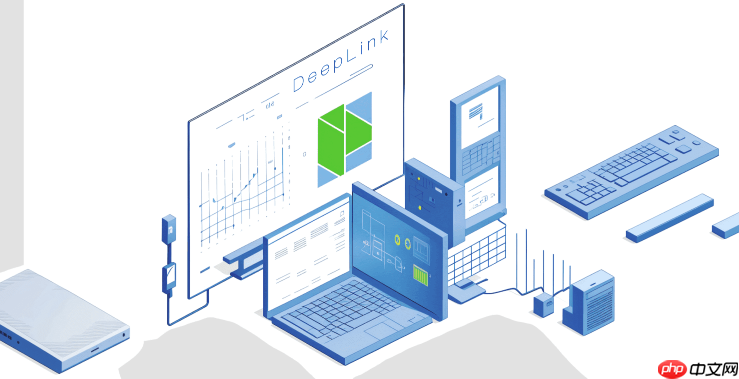
微星主机 USB 失灵可能由多种原因引起,包括硬件故障、驱动问题、BIOS 设置不当等等。快速排查并解决问题,可以从接口测试、驱动更新、BIOS检查这几个方面入手。

解决方案

接口自检: 别急着拆机!先换个 USB 接口试试。特别是前置接口,有时候可能是连接线松动或者接口本身老化。如果换个口就好了,那八成就是接口问题,可以考虑更换前置面板或者直接用后置接口。

设备管理器“寻宝”: 打开设备管理器(在 Windows 搜索栏输入“设备管理器”),看看有没有带黄色感叹号或者问号的 USB 设备。如果有,右键点击,选择“更新驱动程序”,让 Windows 自动搜索更新。要是搜不到,就去微星官网下载对应型号主板的最新 USB 驱动,手动安装。
电源管理“挖坑”: Windows 有个省电功能,可能会自动关闭 USB 接口供电。在设备管理器里找到“通用串行总线控制器”,展开后找到“USB Root Hub”(可能有很多个),右键点击每个“USB Root Hub”,选择“属性”,切换到“电源管理”选项卡,取消勾选“允许计算机关闭此设备以节约电源”。
BIOS “寻根问底”: 重启电脑,进入 BIOS 设置(通常是按 Delete、F2 或 F12 键,具体看开机画面提示)。在 BIOS 里找到 USB 相关设置,比如“USB Configuration”或类似的选项。确保“USB Controller”是 Enabled 状态,有时候可能被误关闭了。另外,看看有没有“XHCI Hand-off”选项,如果 Disabled,尝试 Enabled,反之亦然。这个选项影响 USB 3.0 设备的兼容性。
系统还原“时光倒流”: 如果以上方法都不行,而且 USB 失灵是最近才出现的,可以尝试系统还原。还原到 USB 正常工作的日期,也许能解决软件冲突导致的问题。
终极大法:重装系统: 如果以上所有方法都试过了,还是不行,那可能就是系统底层出了问题。重装系统虽然麻烦,但往往能解决一些莫名其妙的 Bug。重装前记得备份重要数据!
最简单的办法就是“交叉验证”。把你的 USB 设备插到别的电脑上试试,如果能正常工作,那基本可以排除设备本身的问题。反之,如果插到别的电脑上也不行,那很可能就是你的 USB 设备坏了。此外,还可以用别的 USB 设备插到你的微星主机上,看看能不能正常识别。如果别的设备能正常识别,那也说明主机 USB 接口没问题。
微星主板 BIOS 中,USB 相关设置主要集中在“USB Configuration”或类似的选项下。需要关注的几个关键点:
不同型号的微星主板,BIOS 设置界面可能略有不同,但核心的 USB 相关选项基本类似。仔细阅读 BIOS 说明书,或者在网上搜索相关教程,可以帮助你更好地理解这些设置。
以上就是微星主机 USB 失灵?接口、驱动故障排查与恢复技巧的详细内容,更多请关注php中文网其它相关文章!

Copyright 2014-2025 https://www.php.cn/ All Rights Reserved | php.cn | 湘ICP备2023035733号